Phần 1. Top 5 trình quản lý Android Sync dành cho PC
Đây là máy tính bảng của 5 phần mềm máy tính để bàn hàng đầu để đồng bộ hóa thiết bị Android với máy tính của bạn. Một số phần mềm này yêu cầu kết nối Wi-Fi, một số có thể hoạt động qua cáp USB. Kiểm tra cái nào phù hợp với bạn nhất!
1. Dr.Fone - Trình quản lý điện thoại (Android)
Dr.Fone mang đến cho bạn một trình quản lý đồng bộ mạnh mẽ dành cho Android mang tên Dr.Fone - Phone Manager (Android) để đồng bộ danh bạ, ứng dụng, nhạc, ảnh, video và hơn thế nữa giữa thiết bị Android và máy tính bằng cáp USB. Với nó, bạn có thể dễ dàng tải lên và tải xuống tất cả các loại dữ liệu và cũng có thể quản lý các ứng dụng của mình. Bạn có thể cài đặt hoặc gỡ bỏ các ứng dụng, gửi SMS, chuyển các tập tin ở mọi định dạng và lưu một bản sao lưu dữ liệu điện thoại trên máy tính của mình.
Giải pháp một cửa để đồng bộ hóa dữ liệu Android của bạn
- Sao lưu nhạc, ảnh, video, danh bạ, SMS, Ứng dụng, v.v. của bạn vào máy tính và khôi phục chúng một cách dễ dàng.
- Quản lý, xuất / nhập nhạc, ảnh, video, danh bạ, SMS, Ứng dụng của bạn, v.v.
- Chuyển iTunes sang Android (ngược lại).
- Quản lý thiết bị Android của bạn trên máy tính.
- Hoàn toàn tương thích với Android 8.0.
3981454 người đã tải xuống
Ưu điểm:
- Bản sao lưu hoàn chỉnh có thể được thực hiện bằng một cú nhấp chuột.
- Thật tuyệt vời cho những người yêu thích âm nhạc, hình ảnh và video để truyền tệp đến và từ thiết bị Android.
- Bạn có thể nhận và gửi tin nhắn văn bản trực tiếp từ máy tính.
- Cài đặt, gỡ cài đặt và xuất ứng dụng Android hàng loạt.
- Nhập và xuất danh bạ đến và từ điện thoại Android mà không gặp bất kỳ rắc rối nào.
Nhược điểm:
- Nó không phải là một phần mềm miễn phí.

2. doubleTwist
doubleTwist là trình quản lý đồng bộ hóa Android tuyệt vời dành cho windows và Mac. Bạn có thể đồng bộ nhạc từ máy tính với điện thoại hoặc máy tính bảng Android chỉ trong tích tắc. Cũng giống như iTunes cho Mac, có phần mềm doubleTwist này dành cho Android. Bạn có thể sắp xếp tất cả bộ sưu tập nhạc của mình, sao lưu trên máy tính, đăng ký podcast và thậm chí nghe radio trực tiếp. Nó cũng đồng bộ hóa video và ảnh. Nó có một giao diện rất rõ ràng và trực quan. Bạn sẽ cần tải xuống doubleTwist để đồng bộ hóa nhạc, video và ảnh giữa điện thoại hoặc máy tính bảng Android và máy tính qua WiFi hoặc cáp USB.
Ưu điểm:
- Dễ dàng âm nhạc, hình ảnh và thiết bị đồng bộ hóa video giữa Android và PC.
- 2. Rất nhiều tính năng thông minh như phát thanh trực tuyến, chế độ xem cover-flow và thư mục podcast.
Nhược điểm:
- Thông tin về nghệ sĩ và album có liên quan không được liên kết trên Web.
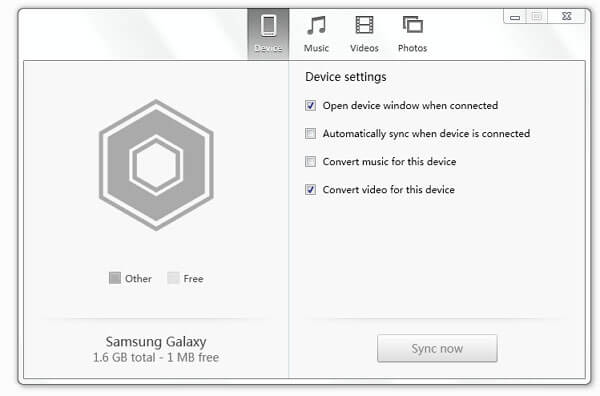
3. Trình quản lý đồng bộ hóa Android Wi-Fi
W
Android Sync Manager mang đến cho bạn Wi-Fi bằng Mobile Action. Phần mềm yêu cầu bạn tải xuống ứng dụng khách trên PC và ứng dụng Android trên điện thoại của bạn. Sau đó, dữ liệu có thể được đồng bộ hóa không dây qua Wi-Fi khi bạn đã kết nối với mạng bằng cách quét Mã QR. Bạn có thể đồng bộ hóa tất cả số liên lạc, tin nhắn, ảnh, video, lịch, nhạc, ứng dụng, v.v.
Ưu điểm:
- Thủ tục đồng bộ và sao lưu nhanh chóng.
- Nó cho phép đồng bộ dữ liệu thông qua mạng không dây.
- Nó không đặt ra bất kỳ hạn chế nào đối với các định dạng tệp cụ thể.
Nhược điểm:
- Giao diện hơi khó hiểu và không trực quan cho lắm.
- Các bản cập nhật mới không có sẵn cho phần mềm.
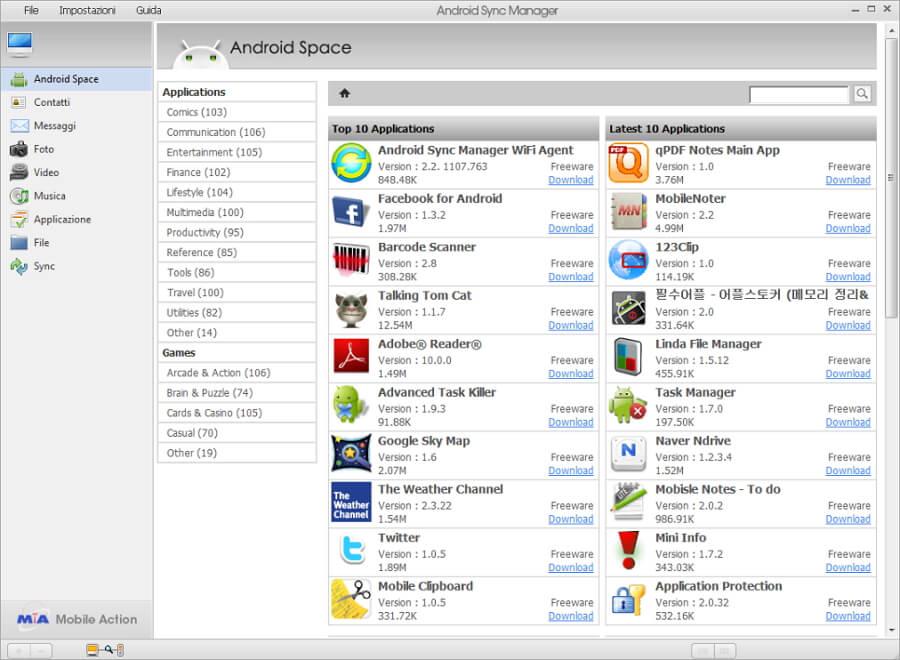
4. SyncDroid
SyncDroid là phần mềm tuyệt vời để đồng bộ dữ liệu cá nhân quan trọng của bạn giữa thiết bị Android và máy tính. Các tệp mà nó đồng bộ hóa bao gồm danh bạ, SMS, ảnh, video, dấu trang trình duyệt, lịch sử cuộc gọi, v.v. Quá trình đồng bộ hóa được thực hiện thông qua cáp USB, vì vậy bạn phải bật chế độ gỡ lỗi USB để làm như vậy.
Ưu điểm:
- Thật tiện lợi khi sử dụng. SyncDroid phát hiện điện thoại của bạn và tự động cài đặt ứng dụng điện thoại.
- Nó đồng bộ hóa các tập tin thông qua các quá trình sao lưu và phục hồi dữ liệu.
- Nó tương thích với gần như tất cả các phiên bản Android bắt đầu từ Android 2.3 đến 4.4.
Nhược điểm:
- Nó không thể sao lưu tất cả các dấu trang của trình duyệt và chỉ sao lưu các dấu trang của trình duyệt Android mặc định.
- Việc lập lịch sao lưu tự động không phải lúc nào cũng hiệu quả tuyệt đối và đôi khi hơi rắc rối.
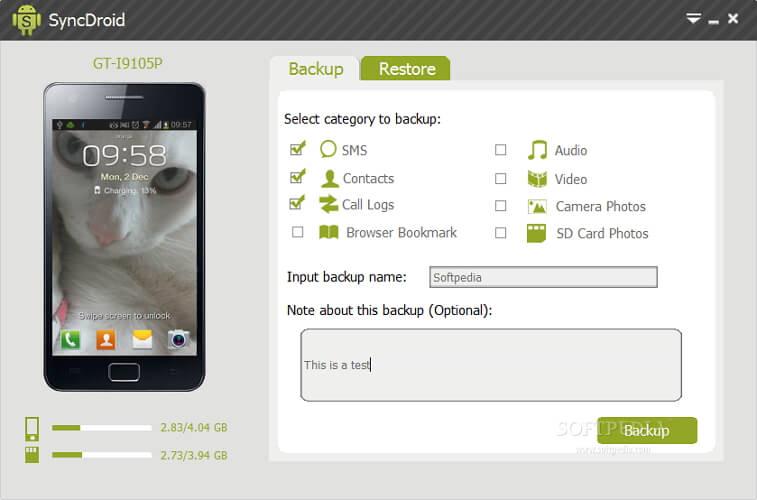
5. SyncMate
SyncMate là phần mềm Mac cho phép đồng bộ và sao lưu dữ liệu tức thì từ Android sang máy Mac của bạn. Nó có một giao diện tuyệt vời và rất dễ sử dụng. Nó có thể đồng bộ danh bạ, lịch, ảnh, video, tài liệu, tin nhắn văn bản, v.v. Bằng cách sử dụng địa chỉ IP của thiết bị Android của bạn.
Ưu điểm:
- Nó rất dễ sử dụng.
- Nhiều loại tùy chọn đồng bộ hóa.
- Giao diện trực quan.
Nhược điểm:
- Các vấn đề nhỏ thỉnh thoảng xuất hiện.
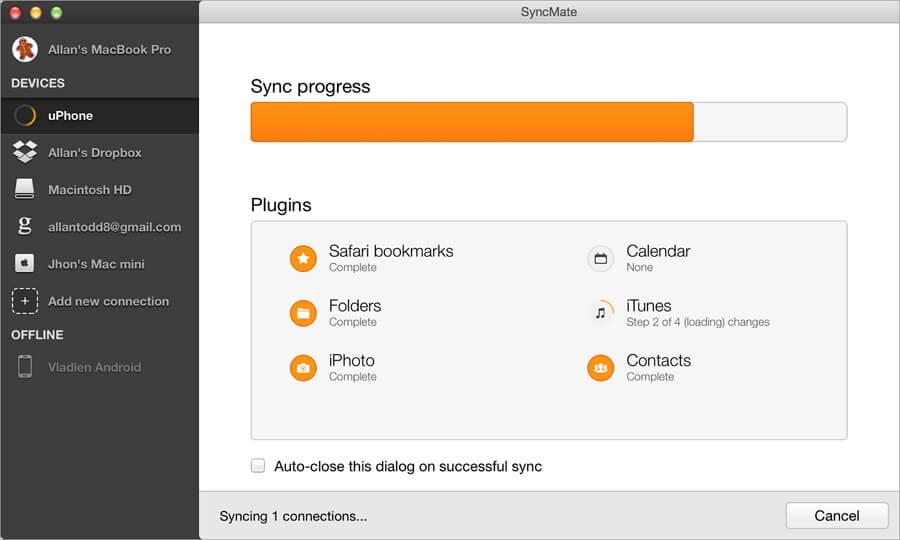





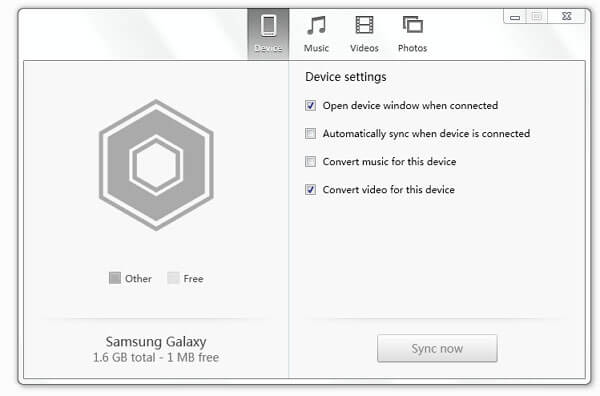
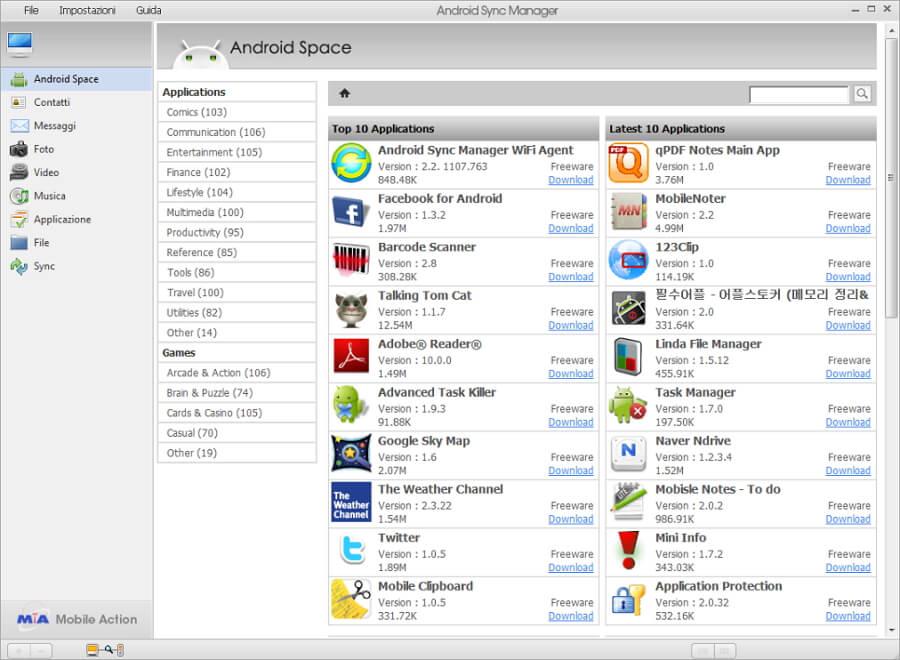
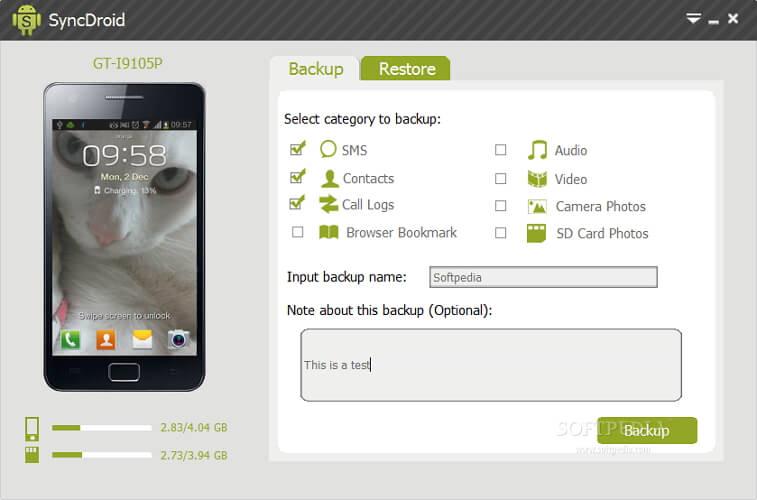
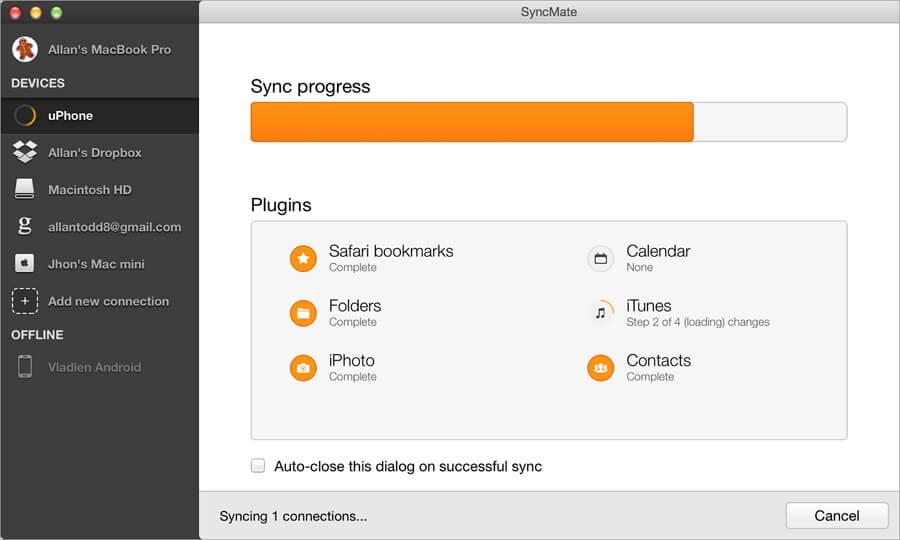
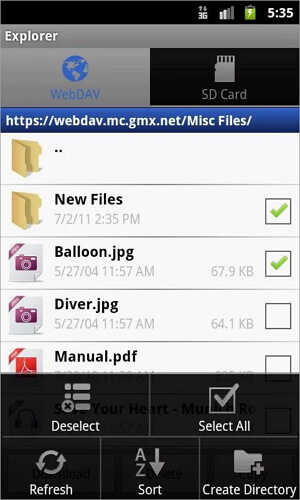
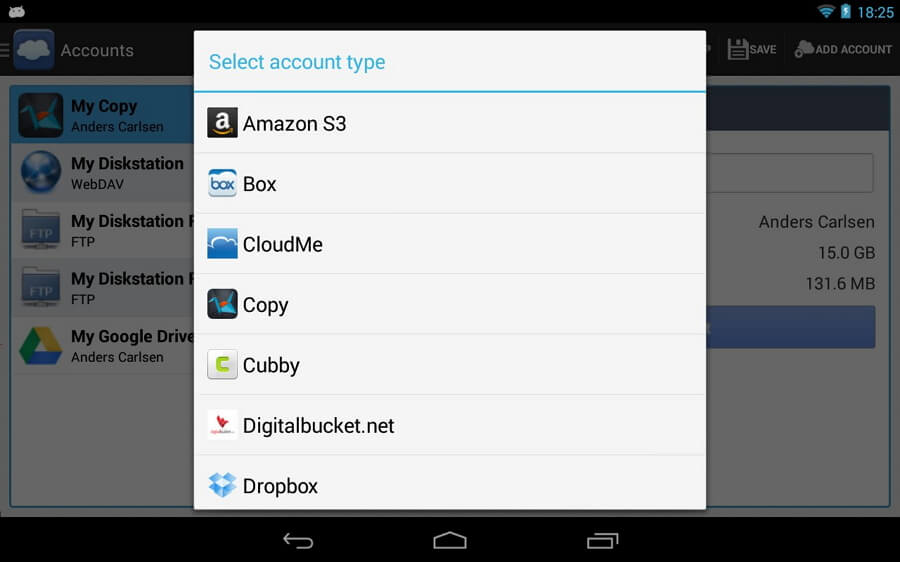
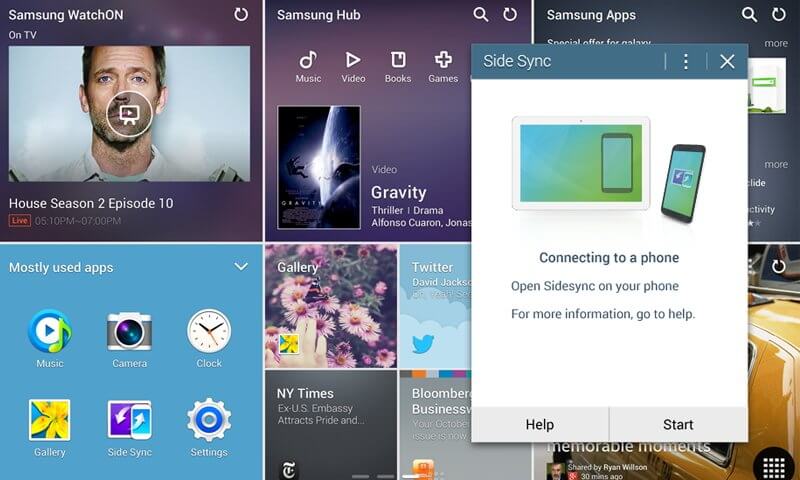
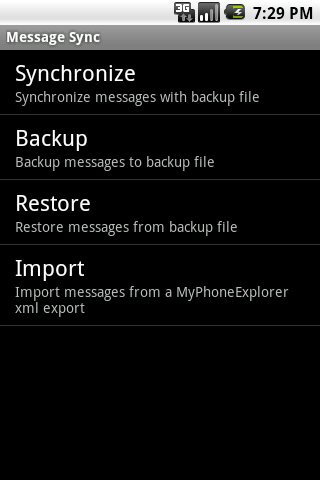
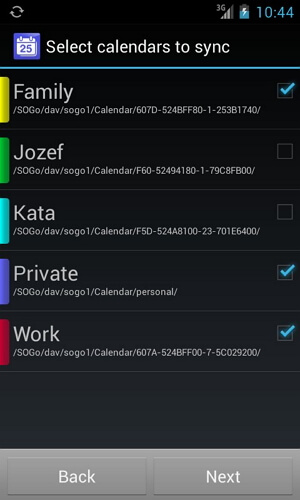



James Davis
biên tập viên